滑块是一个 UI 组件,用于设置值。 它提供可调整内容的可视指示,以及内容总范围中的当前设置。 它显示为一个轨道,其中任一侧有选项。 将一个手柄或手柄拖动到一端或另一端以做出选择,指示当前值。 可以通过直接或以距离直接抓取滑块来移动收缩滑块。 滑块可处理各种输入类型,例如凝视、敲击和运动控制器。
滑块是用户界面组件,使您可以通过将滑块移动到轨道上来持续更改值。目前,可以通过直接或距离方向直接抓取滑块来移动挤压滑块。 滑块在 AR 和 VR 上工作,使用运动控制器、手或手势 + 语音。
如何使用滑块
将 PinchSlider prefab 拖放到场景层次结构中。 如果要修改或创建自己的滑块,请记住执行以下操作:
- 请确保拇指对象上有一个碰撞器。 在 PinchSlider prefab 中,碰撞器位于
SliderThumb/Button_AnimationContainer/Slider_Button - 如果你希望能够抓住附近的滑块,请确保包含碰撞器的对象在其上还有近乎交互的 Grabbable 组件。
我们还建议使用以下层次结构
- PinchSlider-包含 sliderComponent
- TouchCollider-包含滑块的整个可选择区域的碰撞器。 启用 “对齐位置” 行为。
- SliderThumb-包含可移动的拇指
- TrackVisuals-包含轨迹和任何其他视觉对象
- OtherVisuals-包含任何其他视觉对象
滑块事件
滑块公开了以下事件:
- OnValueUpdated-每当滑块值改变时调用
- OnInteractionStarted-用户获取滑块时调用
- OnInteractionEnded-用户释放滑块时调用
- OnHoverEntered-当用户的手动/控制器使用近距离或远交互方式悬停在滑块上时调用。
- OnHoverExited-当用户的手/控制器不再位于滑块附近时调用。
配置滑块绑定和轴
您可以通过移动场景中的句柄直接移动滑块的起点和终点:
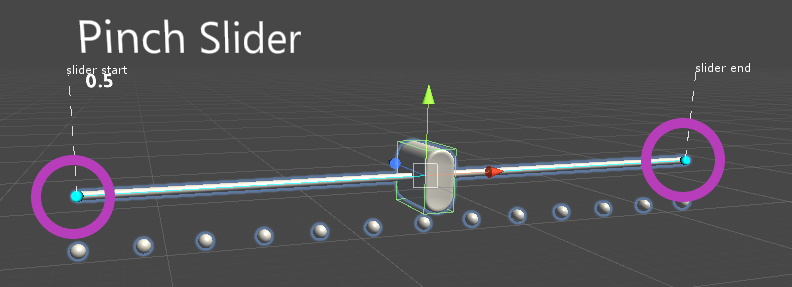
还可以通过 ” 滑块轴 ” 字段在滑块的本地空间) 指定轴 (
如果您无法使用该句柄,则可以改为通过 ” 滑块起始距离 ” 和 ” 滑块结束距离 ” 字段指定滑块的起点和终点。 它们将滑块的开始/结束位置指定为以局部坐标形式从滑块中心的距离。 这意味着,一旦您所需的滑块开始和结束距离,您可以将滑块缩放到更小或更大,而无需更新开始和结束距离。
检查器属性
拇指根 包含滑块的 gameobject。
对齐位置 此滑块是否与滑块上指定的位置对齐
为可触摸 此滑块是否可通过触摸事件控制
拇指碰撞 器控制滑块的碰撞器
可触摸碰撞 器对齐位置为 true 时,可接触或选中的滑块区域。
滑块值 滑块的值。
使用滑块步骤划分 控制是在步骤中还是连续递增此滑块。
滑块步骤划分 启用滑块步骤划分后,滑块拆分到的细分数。
跟踪视觉对象 包含沿滑块方向的所需跟踪视觉对象的 gameobject。
刻度线 Gameobject,其中包含沿滑块方向的所需刻度线。
Thumb 视觉对象 包含沿滑块方向的所需 thumb 视觉对象的 gameobject。
滑块轴 滑块沿其移动的轴。
滑块开始距离 滑块轨道的起始位置,与中心沿滑块轴的距离(以本地空间单位为单位)。
滑块结束距离 滑块轨迹结束的位置,与中心沿滑块轴的距离(以本地空间单位为单位)。
当用户在编辑器中更新滑块轴值时,如果指定了 “跟踪视觉对象” 或 “滴答视觉对象”,则会更新其转换。 具体而言,将重置其本地位置,并将其本地旋转设置为与滑块轴方向匹配。 未修改其缩放比例。 如果刻度线具有网格对象集合组件,则会相应地更新 Layout 和 CellWidth 或 CellHeight 以匹配滑块轴。
示例滑块配置
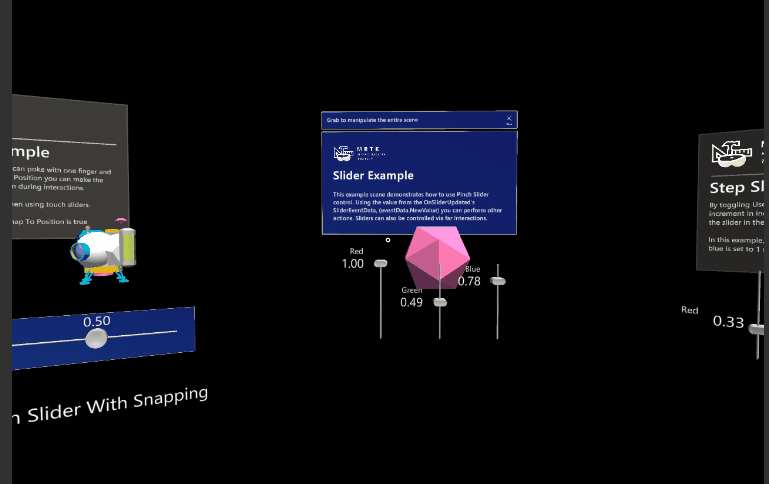
带有对齐位置的连续滑块
带有对齐位置的步骤滑块
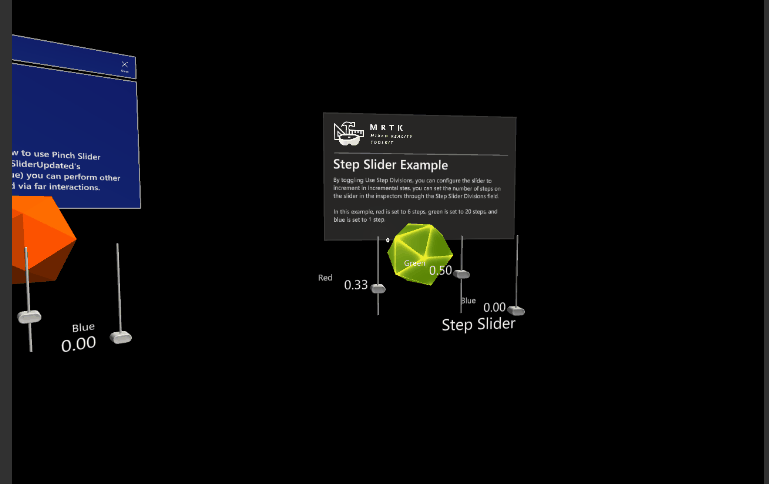
触摸滑块
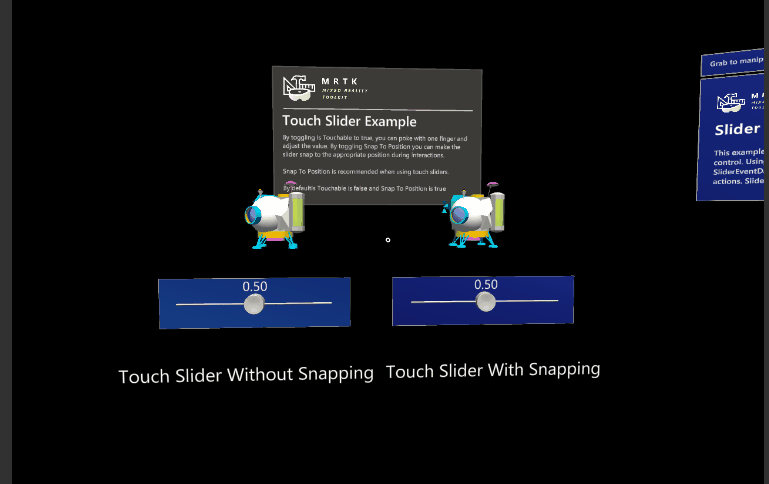
(文章来源:微软)

